电脑版百度网盘别人给我的文件分享给他人的教程
时间:2023-07-10 17:50:40作者:极光下载站人气:3
百度网盘是一款很实用的文件存储备份软件,用户可以通过网盘来存储文件、共享文件或是进行数据备份等,在百度网盘中用户可以发现其安全性是很高的,不用担心自己的隐私信息数据被泄露的情况,总之百度网盘受到了许多用户的喜欢,当用户在使用百度网盘软件时,有时会接收到别人分享自己的文件,可是用户需要再将这份文件分享给另一个人,应该怎么来操作实现呢,其实这个问题是很好解决的,用户简单的将其看作文件的分享即可解决,右击别人分享过来的文件,在弹出来的选项卡中点击分享功能,接着按照需求复制链接或是直接分享给百度网盘好友即可,那么下面就和小编一起来看看百度网盘别人给我的分享分享给他人的方法教程吧。
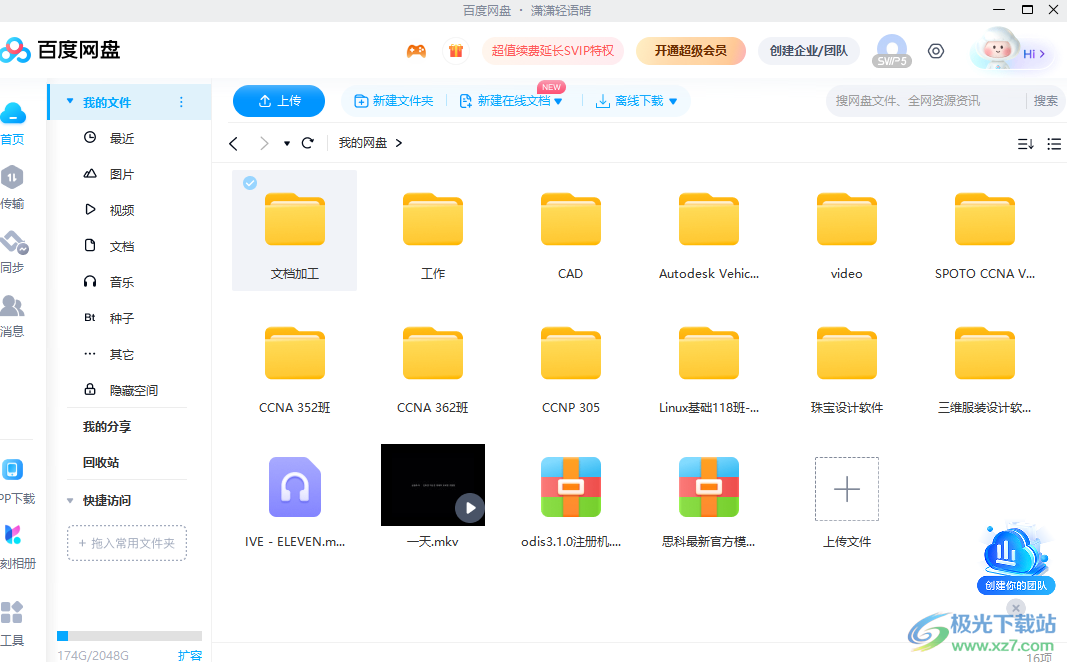
方法步骤
1.用户在电脑桌面上打开百度网盘软件,并进入到页面上,需要在我的文件选项卡找到别人分享过来的文件种类

2.接着在右侧板块中就可以看到该种类的各种文件选项,用户右键点击别人分享过来的文件
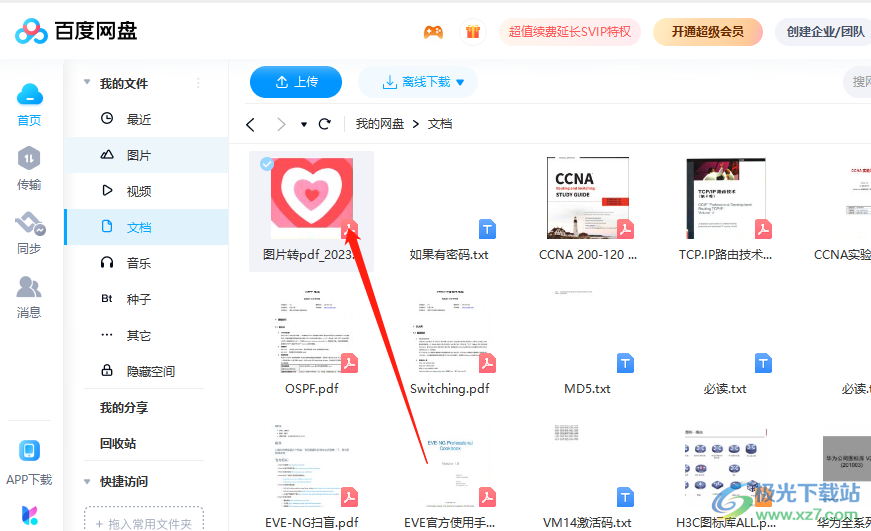
3.将会弹出右键菜单,用户从中选择分享功能来打开文件的分享窗口

4.在分享文件窗口中,用户在链接分享选项卡中依次设置好分享的提取码、访问人数和有效期后按下创建链接按钮
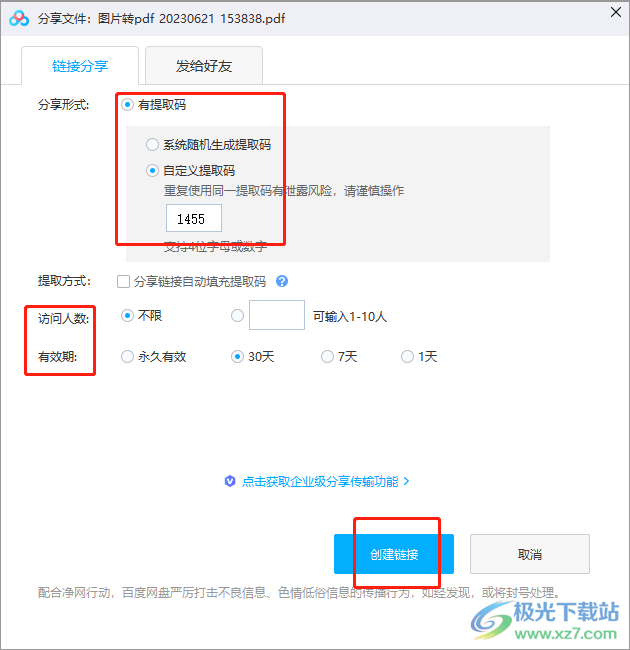
5.可以在页面上看到显示出来的复制链接及提取码按钮,用户点击该按钮即可复制链接
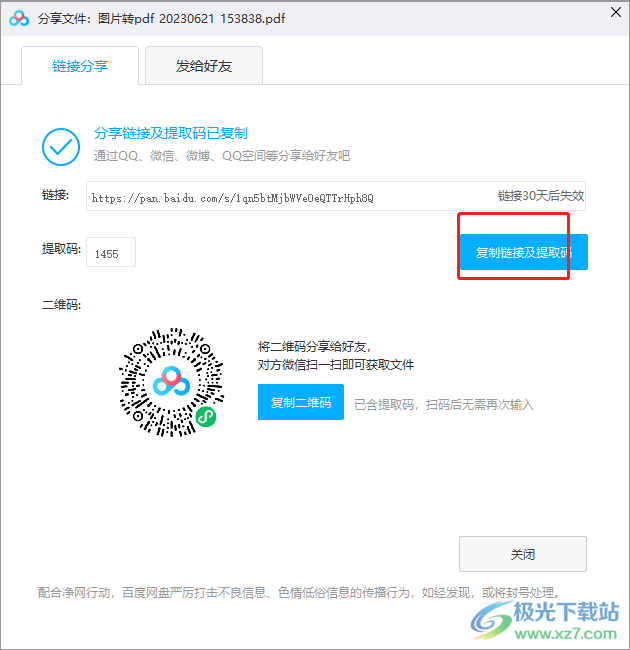
6.随后打开自己常用的聊天软件,将链接粘贴给好友并按下发送按钮即可
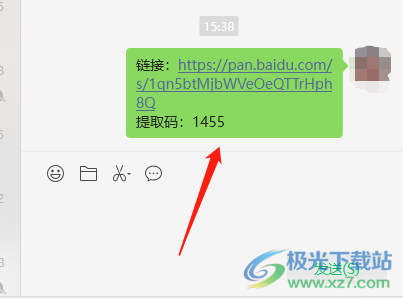
7.或者用户在分享文件窗口中点击发给好友选项卡,这样就可以将选项卡分享给百度网盘好友
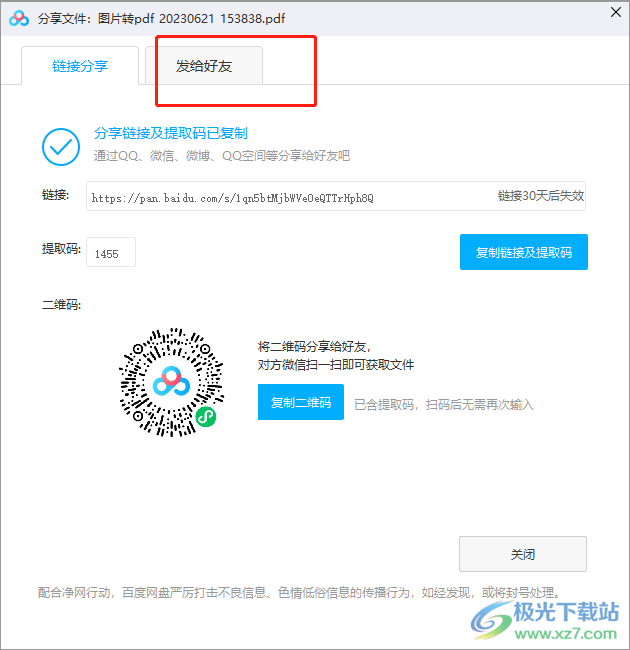
8.在切换得到的页面中,用户选择好百度网盘好友并按下分享按钮即可将别人分享过来的文件再次分享给他人
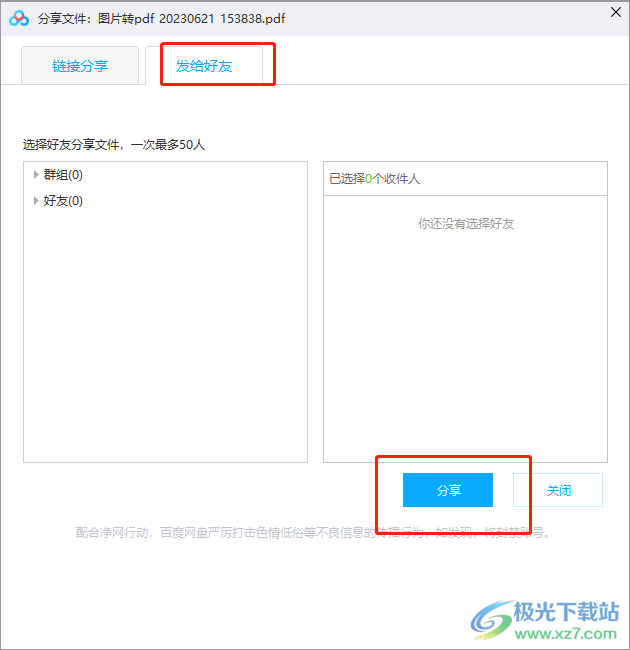
以上就是小编对用户提出问题整理出来的方法步骤,用户从中知道了大致的操作过程为右击文件——分享——设置提取码——有效期、访问权限——创建链接——复制链接——发送好友——选择好友——分享这几步,方法简单有效,大家快来试试看吧。


网友评论